
Automaatne süsteemi värskendus võimaldab teil säilitada operatsioonisüsteemi toimivust, selle usaldusväärsust ja ohutust. Aga samal ajal, paljud inimesed ei meeldi paljudele kasutajatele, et midagi ilma nende teadmata toimub arvuti, samuti selline sõltumatus süsteemi võib mõnikord põhjustada mõningaid ebamugavusi. Seetõttu annab Windows 8 võime keelata värskenduste automaatne paigaldamine.
Keela automaatsed uuendused Windowsis 8
Süsteemi tuleb regulaarselt uuendada, et seda säilitada heas seisukorras. Kuna kasutaja sageli ei soovi ega unustab, et luua uusim Microsofti areng, teeb Windows 8 talle teda. Kuid saate automaatse värskenduse alati välja lülitada ja selle protsessi kätte võtta.1. meetod: välja lülitada automaatse värskendused värskenduste keskel
- Esiteks avada "juhtpaneel" mis tahes viisil teada teile. Näiteks kasutage otsingut või külgpaneeli võlusid.
- Nüüd leia "Windows Update Center" element ja klõpsake seda.
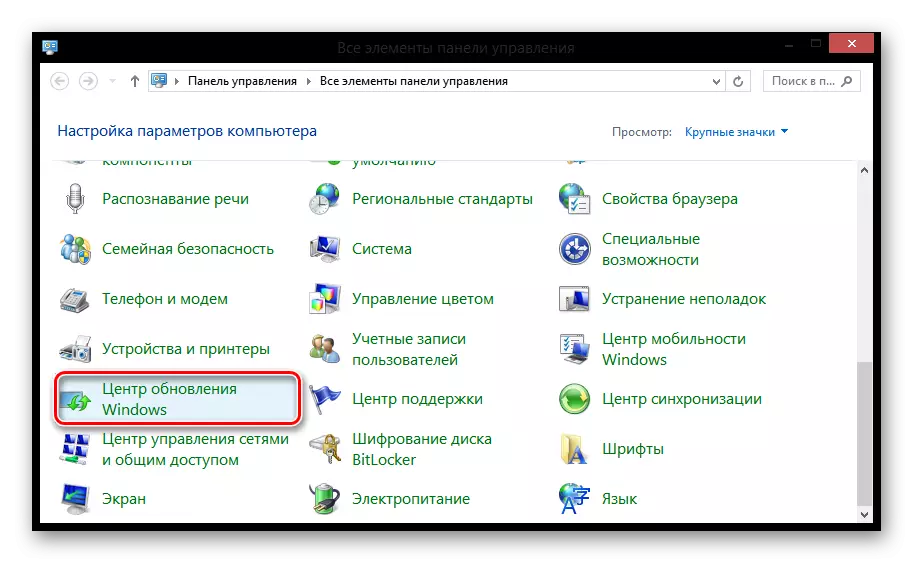
- Aktes, mis avaneb vasakul menüüs, leida "Seaded" toode ja klõpsake seda.
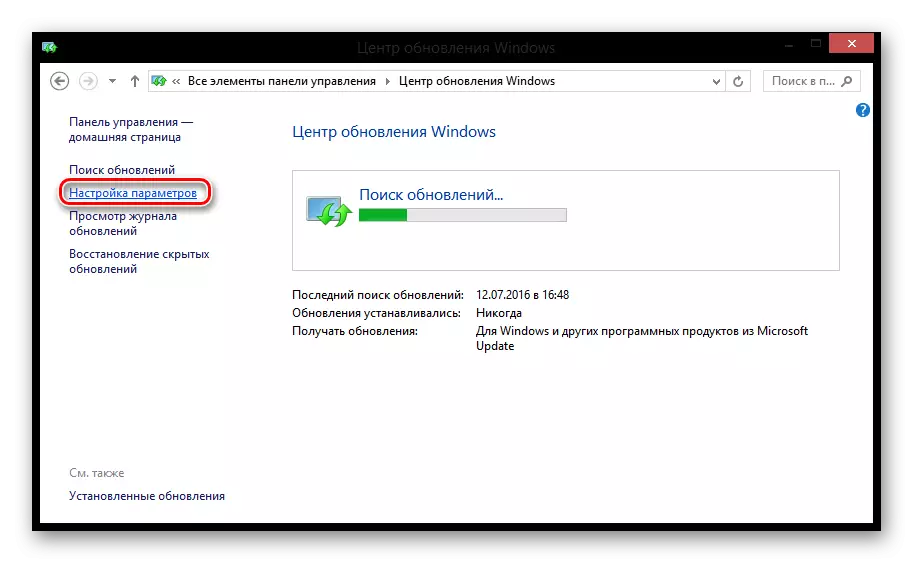
- Siin esimeses lõigus valige rippmenüü nimi "Olulised uuendused" soovitud elemendi. Sõltuvalt sellest, mida soovite, saate keelata otsida hiljutisi arenguid üldiselt või võimaldada otsingut, kuid keelata neil automaatselt. Seejärel klõpsake "OK".
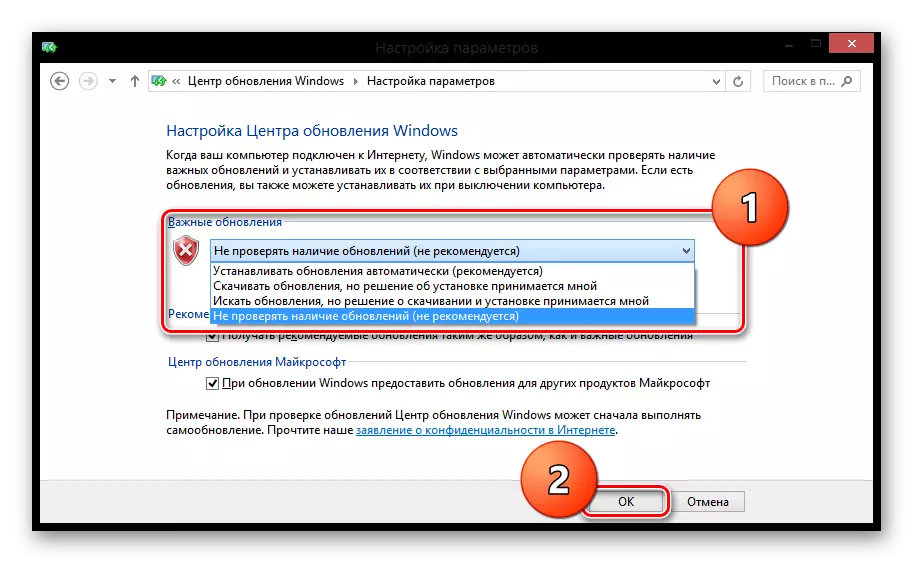
Nüüd uuendusi ei ole teie arvutisse installitud ilma teie loata.
2. meetod: Windowsi uuendamise keskuse lahtiühendamine
- Ja jällegi esimene samm on juhtpaneeli avamine.
- Seejärel leidke aknas, leidke element "administratsiooni".
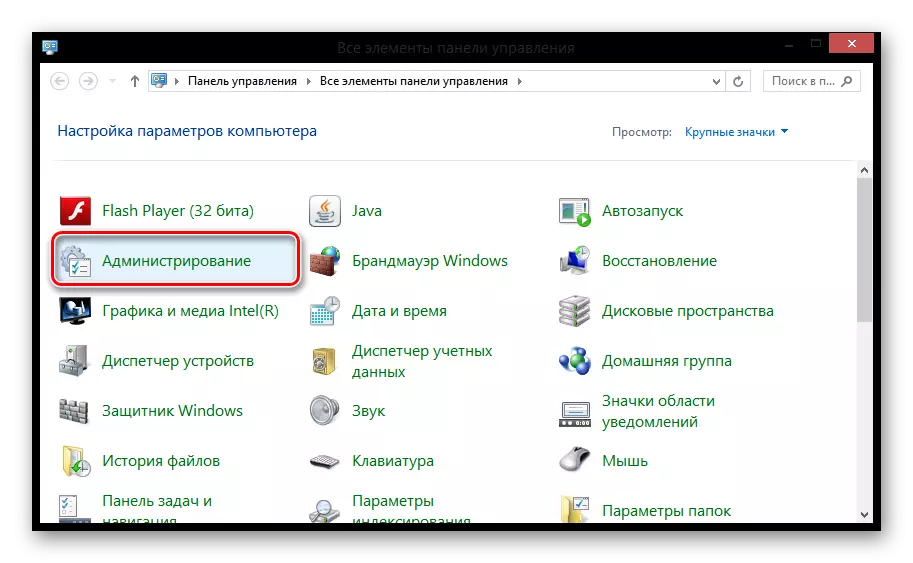
- Siin leidke üksus "Teenused" ja topeltklõpsake seda.
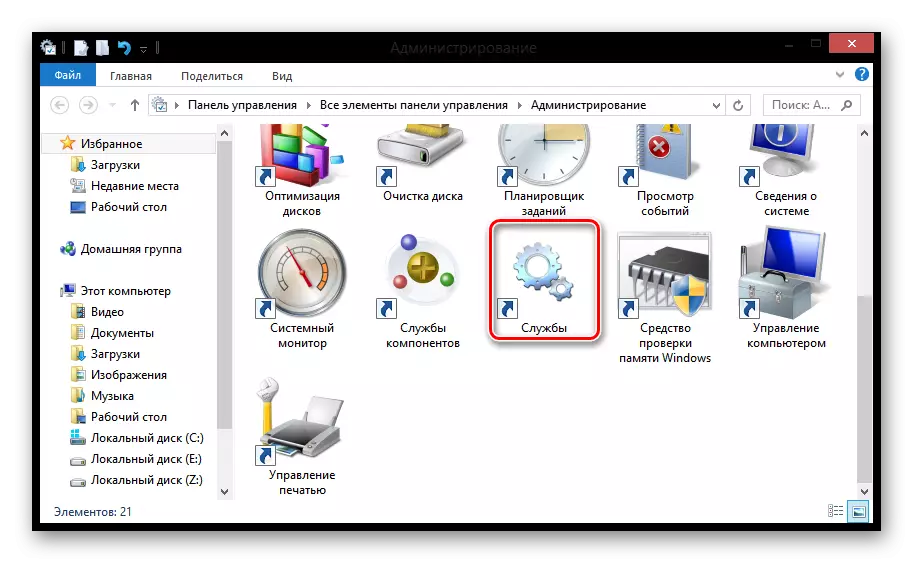
- Avaneb aknas, peaaegu allosas leida Windows Update Center String ja klõpsake seda.
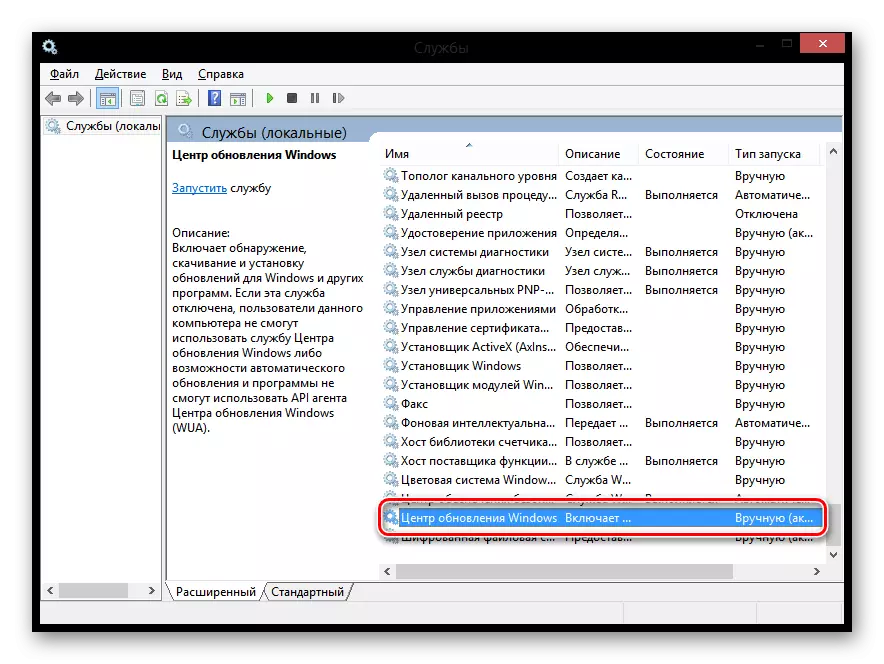
- Nüüd valige rippmenüü käivitusriista ühistes seadetes "Keelatud". Seejärel peatage rakendus kindlasti klõpsates nuppu "Stopp". Kõikide toimingute salvestamiseks klõpsake "OK".
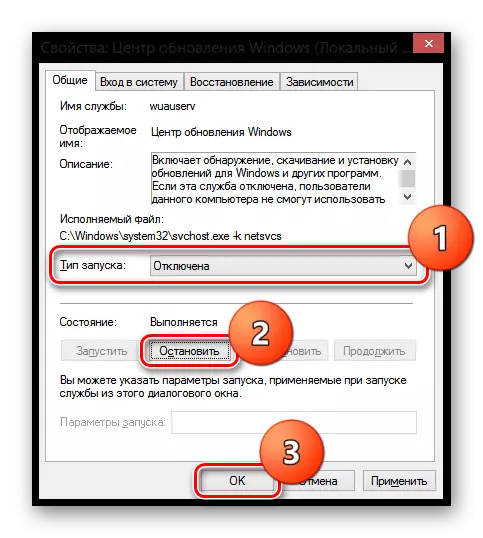
Seega ei jäta te värskenduse keskus isegi vähimatki võimalust. See lihtsalt ei käivitu enne, kui soovite seda ise.
Selles artiklis vaatasime kahte võimalust, millega saate auto värskendusi keelata. Aga me ei soovita, et te teete, sest siis väheneb süsteemi turvatase, kui te ei järgi uute värskenduste vabastamist iseseisvalt. Ole ettevaatlik!
